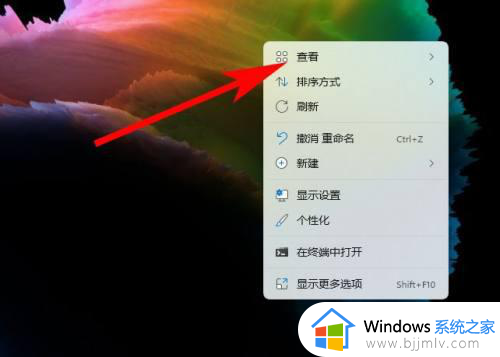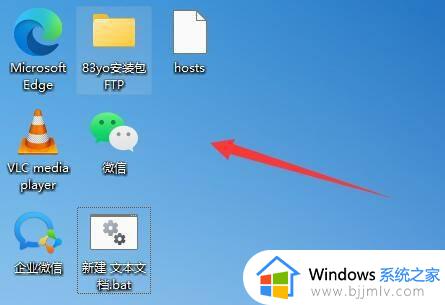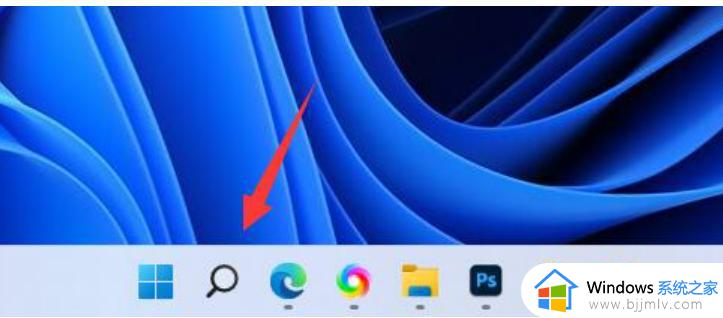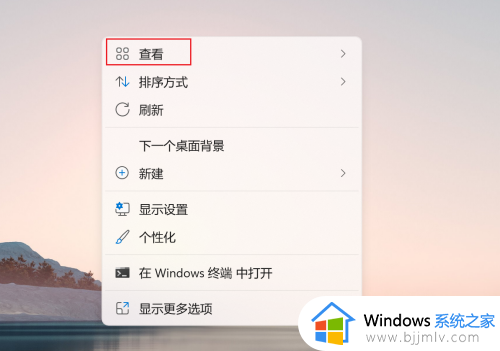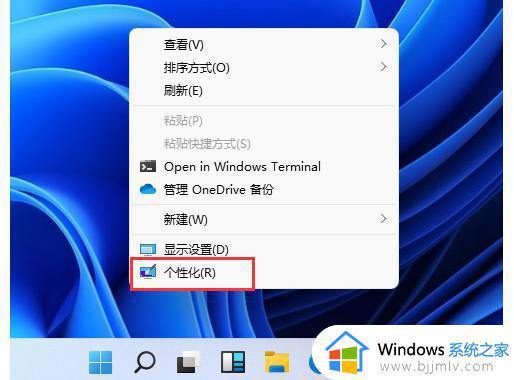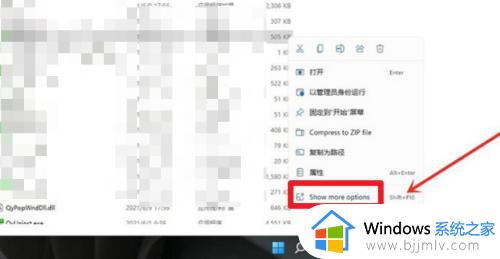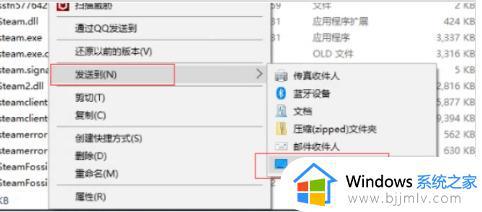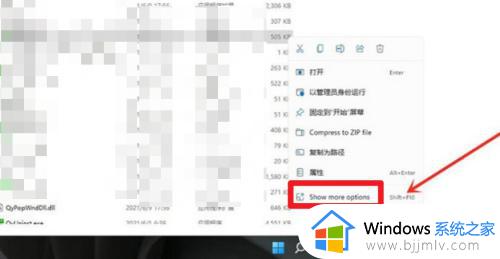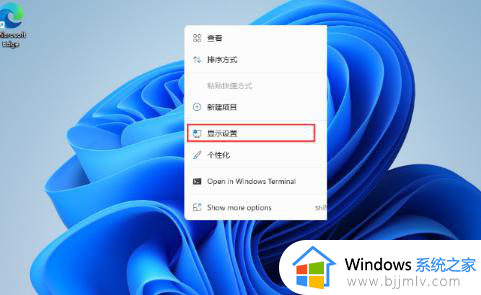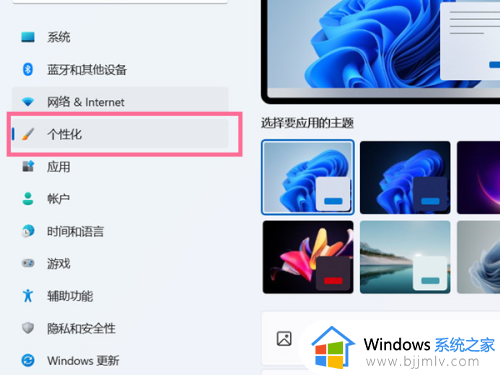win11怎么让桌面图标随意放 win11怎么设置桌面随意摆放图标
更新时间:2024-04-10 16:28:51作者:jkai
win11操作系统的桌面图标是小伙伴们日常使用中经常接触的元素,一个合理和个性化的图标排列方式能够提升使用体验和工作效率。有些小伙伴喜欢将桌面图标随意摆放,以增加桌面的个性化和便捷性,那么win11怎么让桌面图标随意放呢?接下来小编就带着大家一起来看看win11怎么设置桌面随意摆放图标,快来学习一下吧。
设置方法:
1、win11桌面图标默认按规则排列。
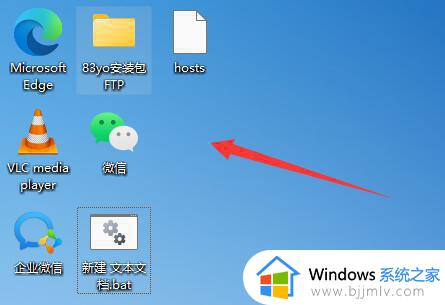
2、这时候我们右键桌面空白处,打开右键菜单。
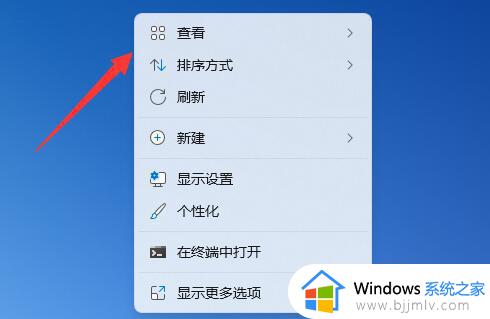
3、打开后,选中“查看”,再取消掉“自动排列图标”
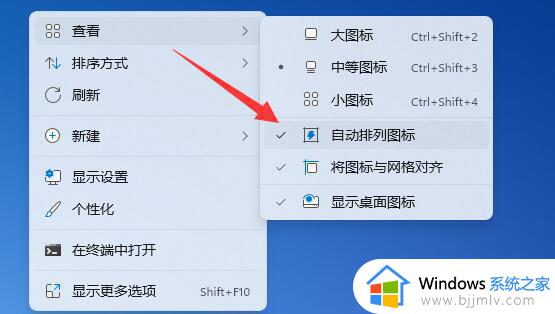
4、取消后,就可以随意摆放win11桌面图标了。
以上全部内容就是小编带给大家的win11设置桌面随意摆放图标方法详细内容分享啦,不知道怎么设置的小伙伴,可以跟着小编一起来看看吧。